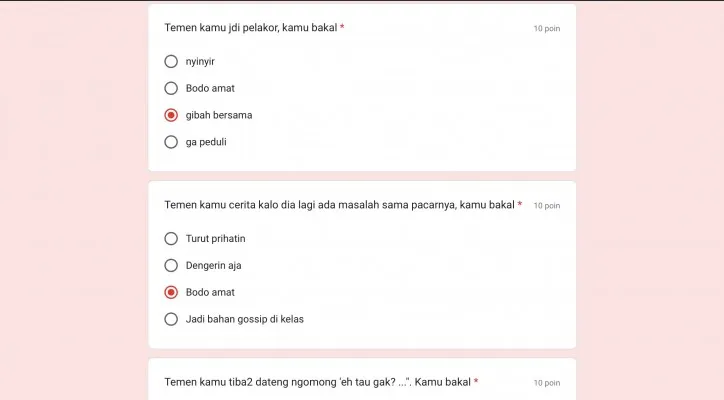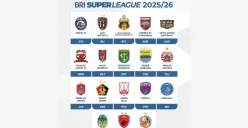POSKOTA.CO.ID - Sebelum mencoba memperbaiki mikrofon, penting untuk memahami apa yang mungkin menyebabkan masalah.
Penyebab umum termasuk pengaturan perangkat lunak yang salah, driver yang usang, atau masalah pada perangkat keras seperti kabel mikrofon yang longgar (untuk mikrofon eksternal).
Dalam beberapa kasus, aplikasi tertentu mungkin tidak mendapatkan akses ke mikrofon karena pengaturan privasi.
Selain itu, debu atau kotoran yang menumpuk di area mikrofon internal juga dapat memengaruhi kualitas suara.
Baca Juga: ASUS Vivobook S14 Resmi Hadir di Indonesia: Laptop Tipis, Kuat, dan Pintar untuk Semua Aktivitas
Memeriksa Pengaturan Suara pada Laptop
Langkah pertama dalam memperbaiki mikrofon adalah memeriksa pengaturan suara di laptop Anda.
Pada sistem operasi Windows
- Buka menu “Pengaturan” dan masuk ke bagian “Sistem”
- Lalu pilih “Suara”. Pastikan mikrofon yang Anda gunakan dipilih sebagai perangkat input default.
- Anda juga dapat menguji mikrofon melalui fitur “Uji Mikrofon” untuk memeriksa apakah suara terekam dengan baik.
Untuk pengguna Mac
- Masuk ke “System Preferences” dan pilih “Sound”
- Lalu pastikan mikrofon internal atau eksternal terdeteksi dengan benar.
- Jika mikrofon tidak muncul di daftar perangkat, ini bisa menjadi indikasi adanya masalah driver atau koneksi.

Memperbarui atau Menginstal Ulang Driver Mikrofon
Driver yang usang atau rusak sering menjadi penyebab mikrofon tidak berfungsi.
Untuk memperbaikinya, Anda dapat memperbarui driver melalui pengelola perangkat (Device Manager) pada Windows.
Cari bagian “Sound, video, and game controllers”, lalu klik kanan pada perangkat mikrofon dan pilih “Update driver”.
Jika pembaruan tidak berhasil, coba hapus driver tersebut dan biarkan sistem menginstal ulang secara otomatis setelah laptop di-restart.
Untuk pengguna Mac, pembaruan sistem operasi biasanya mencakup pembaruan driver, jadi pastikan perangkat lunak Anda sudah yang terbaru.